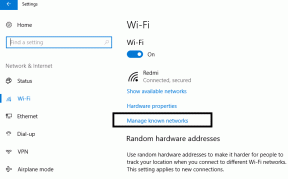Windows ve Mac'te Microsoft Outlook'ta E-posta Hatırlatıcı Nasıl Oluşturulur
Çeşitli / / April 05, 2023
Tıpkı Microsoft Outlook'ta olduğu gibi bir e-posta hatırlatıcısı oluşturarak bir e-posta planlayabilirsiniz. elma postası. Gelen kutunuzda önemli e-posta görüşmeleri varsa, e-postaları doğru zamanda göndermek için bir sekme tutmak zor olabilir. Bu, Outlook'ta yerel E-posta Hatırlatıcı özelliğini kullanmanız gerektiği zamandır.

Bu gönderi, Mac ve Windows PC'nizde Microsoft Outlook'ta bir e-posta hatırlatıcısı oluşturma adımlarını gösterecektir. Bu özelliğin Microsoft Outlook 2019 için mevcut olmadığını unutmayın. Bu özelliği kullanmak için daha yeni bir sürüme geçmenizi öneririz.
Bir Takip E-postası Hatırlatıcısı Oluşturun
Önce Windows PC'nizde Outlook uygulamasını kullanarak bir E-posta Hatırlatıcısının nasıl oluşturulacağını görelim. Size adımları göstermek için bir Microsoft 365 hesabı kullanıyoruz. Bu adımlar, zaten gelen kutunuza aldığınız ve daha sonra yanıtlamak veya takip etmek istediğiniz e-postalar için e-posta hatırlatıcıları oluşturmanıza yardımcı olacaktır.
Aşama 1: Windows PC'nizde Başlat simgesine tıklayın, yazın Görünüm, ve Enter'a basın.

Adım 2: Outlook uygulamasında, sol alt köşeden Posta simgesini seçin.

Aşama 3: Bir e-posta mesajı seçin ve üst Menü Çubuğundaki kırmızı Bayrak simgesini tıklayın.
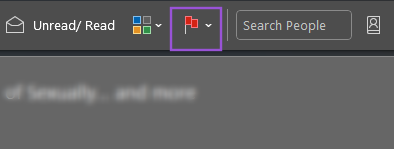
Adım 4: Seçenekler listesinden Hatırlatıcı Ekle'ye tıklayın.

Adım 5: Özel açılır penceresinde, seçeneği etkinleştirmek için Hatırlatıcı'nın yanındaki onay kutusunu tıklayın.

Adım 6: E-posta hatırlatıcısı için tarih ve saati seçin. Ardından Tamam'a tıklayın.

Takip E-posta Hatırlatıcınız oluşturuldu.

Yeni Bir Mesaj İçin E-posta Hatırlatıcı Oluşturun
Hem alıcılar hem de kendiniz için yeni bir e-posta mesajı oluştururken bir e-posta hatırlatıcısı oluşturmak istiyorsanız, işte adımlar.
Aşama 1: Windows PC'nizde Başlat simgesine tıklayın, yazın Görünüm, ve Enter'a basın.

Adım 2: Outlook uygulamasında, sol alt köşeden Posta simgesini seçin.

Aşama 3: Sol üst köşedeki Yeni E-posta'yı tıklayın.

Adım 4: Mesaj penceresinin üst Menü Çubuğundaki kırmızı Bayrak simgesine tıklayın.

Adım 5: Seçenekler listesinden Hatırlatıcı Ekle'ye tıklayın.
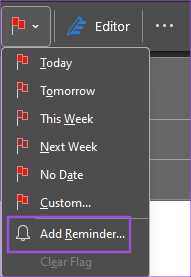
Adım 6: Seçiminize göre Benim İçin İşaretle veya Alıcılar İçin İşaretle'nin yanındaki onay kutusunu seçin.

Alıcılar İçin İşaretle'yi seçerseniz, seçeneği etkinleştirmek için Hatırlatıcı'ya tıklayın.

Adım 7: Hatırlatıcı oluşturmak için tarih ve saati seçin.
Adım 8: Değişiklikleri kaydetmek için Tamam'a tıklayın.
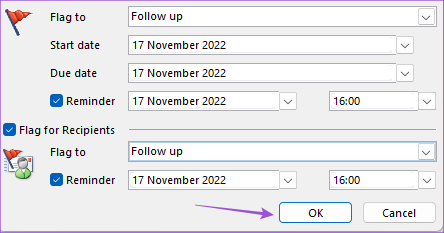
Artık alıcıları ekleyebilir ve e-postayı gönderebilirsiniz. Acil bir yanıta ihtiyacınız olduğunda bir e-posta hatırlatıcısı oluşturmak için bu adımları kullanabilirsiniz ve siz de aynısını hatırlarsınız.
rehberimize göz atın Windows'ta Outlook'ta e-postaları renklendirme.
Bonus İpucu – Bir E-posta Hatırlatıcı Nasıl Kaldırılır
Yanlış bir e-posta hatırlatıcısı oluşturduysanız ve bunu Outlook hesabınızdan kaldırmak istiyorsanız, işte yapmanız gerekenler.
Aşama 1: Windows PC'nizde Başlat simgesine tıklayın, yazın Görünüm, ve Enter'a basın.

Adım 2: Outlook uygulamasının sol alt köşesinden Posta simgesini seçin.

Aşama 3: Hatırlatıcı oluşturduğunuz e-posta mesajının yanındaki kırmızı Bayrak simgesine sağ tıklayın.

Adım 4: Hatırlatıcıyı kaldırmak için Bayrağı Temizle'ye tıklayın.

Bu e-postayla ilişkili görevi tamamladıysanız, Tamamlandı Olarak İşaretle'ye de tıklayabilirsiniz.
Mac'te E-posta Hatırlatıcı Oluşturun
Microsoft Outlook uygulaması, Mac kullanıcılarının e-postalarını yönetmeleri için kullanılabilir. Ancak ne yazık ki, Outlook uygulamasını kullanarak e-posta hatırlatıcıları ayarlayamazsınız. Takip için bir e-posta mesajını işaretleyebilirsiniz.

Mac kullanıcısıysanız, Outlook'ta e-posta hatırlatıcılarını nasıl oluşturabileceğiniz aşağıda açıklanmıştır.
Aşama 1: Web tarayıcısını açın ve şu adrese gidin: görünüm.com.
Outlook'u ziyaret edin
Adım 2: Outlook hesabınızda oturum açın.
Aşama 3: İşaretlemek istediğiniz e-posta mesajını seçtikten sonra, fare işaretçinizi o mesajın sağ tarafında gezdirin ve Bayrak simgesine tıklayın.

Adım 4: Kırmızı Bayrak simgesine sağ tıklayın ve e-posta hatırlatıcısını ayarlamak için istediğiniz süreyi seçin.

Bir e-posta hatırlatıcısı oluşturmak için belirli bir tarih seçemeyeceğinizi unutmayın. Sınırlı seçenekler arasından seçim yapmanız gerekecek.
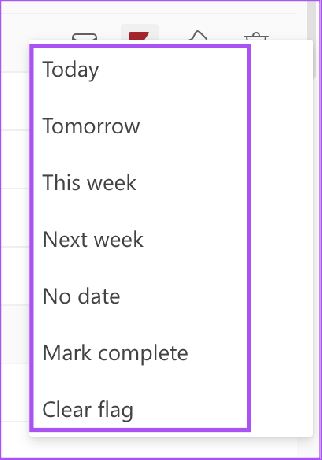
E-posta hatırlatıcısını kaldırmak için işaretli e-posta mesajına sağ tıklayın ve Tamamlandı Olarak İşaretle veya Bayrağı Temizle'yi seçin.

En iyi yöntemler hakkındaki yazımızı da okuyabilirsiniz. Mac'inizde çalışmayan Outlook bildirimlerini düzeltin.
Acımasız Hatırlatmalardan Kaçının
Outlook'ta bir e-posta anımsatıcısı oluşturmak, önemli iletileri kontrol etmeyi, yanıtlamayı veya göndermeyi kaçırdığınız durumlardan kaçınmanızı sağlar. adresindeki yazımızı da okuyabilirsiniz. Bir Outlook e-postasını Masaüstünde ve Mobilde PDF olarak kaydetme.
Son güncelleme 18 Kasım 2022
Yukarıdaki makale, Guiding Tech'i desteklemeye yardımcı olan bağlı kuruluş bağlantıları içerebilir. Ancak, editoryal bütünlüğümüzü etkilemez. İçerik tarafsız ve özgün kalır.
Tarafından yazılmıştır
Paurush Chaudhary
Teknoloji dünyasının gizemini en basit şekilde açığa çıkarmak ve Akıllı Telefonlar, Dizüstü Bilgisayarlar, TV'ler ve İçerik Akış Platformları ile ilgili günlük sorunları çözmek.